Как перенести контакты Gmail с iPhone
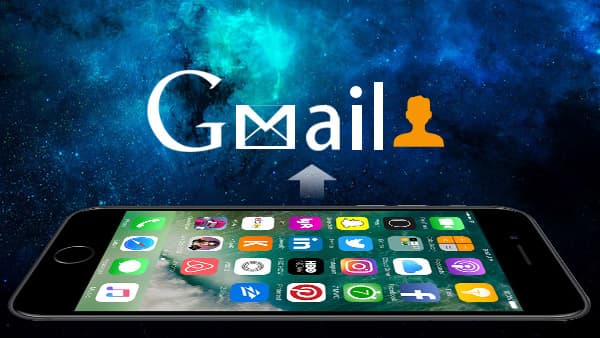
Если вы только что перешли на iPhone с Android, вы не сможете добавлять контакты Google на iPhone так же просто, как Android-телефон. Чтобы синхронизировать контакты Gmail с iPhone, вам необходимо использовать CardDAV, представленный Google. Когда вам нужен простой способ переноса контактов между Gmail и iPhone, Tipard iPhone Transfer Ultimate должен стать лучшей программой для вас.
Как синхронизировать контакты Gmail с iPhone
Обычно вы будете переносить контакты с iPhone на Gmail чтобы избежать случайного удаления. Но ориентироваться на контакты Gmail на iPhone может быть другим.
Когда у тебя есть резервные копии контактов iPhone, Tipard iPhone-передача должна быть лучшим и самым простым способом получить контакты с Google на iPhone.
Как перенести контакты Gmail на iPhone с помощью Tipard iPhone Transfer Ultimate
Войдите в аккаунт Gmail и найдите опцию «Контакты»
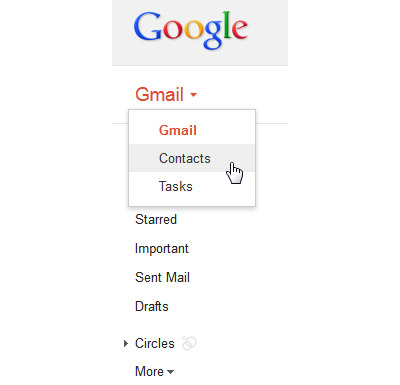
Перейдите по следующему пути: Дополнительно> Экспорт контактов
Вы можете экспортировать все контакты или выбранные контакты, а затем вы можете экспортировать контакты Gmail в формат CSV или vCard, которые все поддерживаются Tipard iPhone Transfer.
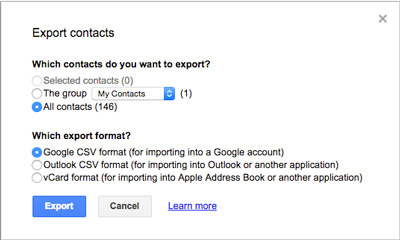
Подключить iPhone к запущенной программе
Когда вы загружаете и устанавливаете последнюю версию Tipard iPhone Transfer, а затем вы можете подключить iPhone к запущенной программе в качестве снимка экрана.
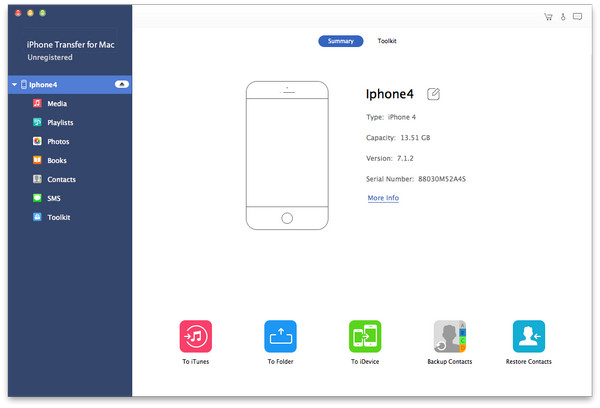
Синхронизация контактов Gmail с iPhone
Вы можете выбрать опцию «Контакты», а затем нажать кнопку «Контакты»,Импорт/Экспорт", чтобы выбрать"Импортировать контакты«Вы можете импортировать контакты Google в iPhone из файлов CSV или из файлов vCard.

Синхронизация контактов между Gmail и iPhone
Когда вы используете iOS 7 или более поздние версии, вы можете открыть учетную запись CardDAV и установить контакты с Gmail и iCloud следующей процедурой.
- 1. Найдите приложение «Настройки» на главном экране iPhone.
- 2. Выберите опцию «Почта, контакты, календари».
- 3. Выберите Добавить учетную запись для переноса Gmail в iCloud.
- 4. Выберите Google.
- 5. Заполните необходимую информацию, как показано ниже:
- Имя: Введите свое имя
- Имя пользователя: введите адрес электронной почты Google или адрес электронной почты Google Apps.
- Пароль. Предоставляет пароль учетной записи Google или Google Apps.
- Описание: введите описание учетной записи.
- 6. Нажмите «Далее» в верхней части экрана iPhone.
- 7. Убедитесь, что опция «Контакты» включена.
- 8. Выберите параметр «Сохранить», чтобы синхронизировать контакты Gmail с iPhone.

- Tipard iPhone Transfer Ultimate может импортировать контакты Gmail с iPhone с файлами CSV или vCard.
- Вы можете синхронизировать контакты Gmail с iPhone и вносить любые изменения для импорта легко с помощью замечательного решения. Просто загрузите пробную версию, чтобы узнать больше о программе.







